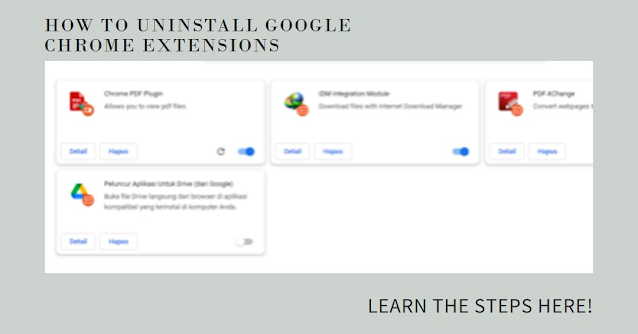 |
| Cara Menghapus Ekstensi Google Chrome |
Cara Menghapus
Ekstensi Google Chrome Langsung dari Browser
Google Chrome menjadi salah satu browser yang
sangat populer di dunia karena stabilitasnya, kecepatan, dan kemudahan
penggunaannya. Selain itu, Chrome juga memiliki ekstensi yang sangat membantu
bagi pengguna untuk meningkatkan produktivitas, privasi dan keamanan. Namun,
kadang-kadang pengguna perlu menyingkirkan ekstensi tertentu untuk berbagai
alasan, baik karena kinerjanya yang buruk atau tidak sesuai dengan kebutuhan
mereka. Berikut adalah langkah-langkah untuk menghapus ekstensi Google Chrome
langsung dari browser.
1. Cara Menghapus Ekstensi Google Chrome
Langkah pertama adalah membuka Google Chrome dan
klik ikon titik tiga vertikal di bagian kanan atas lalu pilih
"Pengaturan". Kemudian gulir ke bawah dan klik "Ekstensi".
Di halaman ekstensi, Anda akan melihat semua
ekstensi yang terpasang. Untuk menghapus ekstensi, pilih ikon tong sampah di
sebelah ekstensi tersebut.
Setelah itu, Chrome akan menampilkan layar
konfirmasi untuk menghapus ekstensi tersebut. Tekan "Hapus" pada
konfirmasi tersebut untuk menghapus ekstensi dari Google Chrome.
Namun, beberapa ekstensi tidak memiliki ikon tong
sampah. Untuk menghapus ekstensi ini, klik "Detail" untuk melihat
lebih lanjut. Jika ekstensi dapat dihapus, Anda akan melihat tombol
"Hapus". Tekan tombol tersebut untuk menghapus ekstensi dari browser
Anda.
2. Cara Mengelola Ekstensi
Google Chrome juga memiliki opsi untuk mengatur
ekstensi. Pilih "Pengaturan" dan klik "Ekstensi" seperti
langkah sebelumnya. Di sini, Anda akan melihat semua ekstensi yang terpasang.
Untuk mengubah pengaturan ekstensi, pilih ikon
pengaturan kiri bawah ekstensi, kemudian pilih "Opsi". Ini akan
membuka tampilan pengaturan khusus untuk ekstensi yang dipilih.
Pengaturan ekstensi dapat berbeda-beda dan
tergantung pada ekstensi yang Anda gunakan. Misalnya, beberapa ekstensi
memiliki opsi untuk mengaktifkan atau menonaktifkan fitur tertentu, sementara
yang lain memungkinkan Anda untuk menyesuaikan tampilan atau perilaku ekstensi.
Anda juga dapat menambahkan atau menghapus izin
ekstensi melalui pengaturan ini. Misalnya, jika Anda ingin menambahkan izin
untuk ekstensi Adblock Plus agar dapat memblokir iklan di situs web tertentu,
Anda bisa melakukan itu di sini.
3. Cara Menyembunyikan Ekstensi
Jika Anda memiliki banyak ekstensi terpasang dan ingin
membersihkan tampilan browser Anda, Chrome memungkinkan Anda untuk
menyembunyikan ekstensi.
Klik ikon titik tiga di bagian kanan atas,
kemudian pilih "Alat ekstensi" dan gulir ke bawah. Di bagian bawah,
Anda akan melihat opsi untuk "Menyembunyikan di bilah alamat", tekan
tombol ini untuk menyembunyikan ikon ekstensi di bilah alamat.
Dalam menyembunyikan ekstensi, Anda masih dapat
mengakses ekstensi yang tersembunyi dengan mengklik ikon panah ke kiri di akhir
bilah alamat. Ini akan menampilkan semua ekstensi yang tersembunyi.
Berikut adalah beberapa cara untuk menghapus,
mengelola dan menyembunyikan ekstensi di Google Chrome. Ini akan membantu Anda
membersihkan browser Anda dan meningkatkan pengalaman Anda dalam berinternet.
Semoga artikel ini bermanfaat untuk Anda dan tanya jawab dengan kami jika ada
yang ingin ditanyakan.
Melalui Menu
Pengaturan Chrome
Google Chrome adalah salah satu browser web yang
paling populer di dunia. Dengan kecepatan dan kesederhanaannya, Chrome menjadi
pilihan bagi jutaan pengguna internet di seluruh dunia. Namun, terkadang
ekstensi yang terpasang pada Chrome dapat mengganggu kinerja atau mengakibatkan
masalah pada browser tersebut. Oleh karena itu, Anda perlu menghapus ekstensi
yang tidak dibutuhkan. Berikut adalah cara menghapus ekstensi pada Google
Chrome melalui menu pengaturan.
1. Buka Google Chrome
Pertama-tama, buka Google Chrome pada perangkat
Anda.
2. Klik Tiga Titik di Sudut Kanan Atas
Setelah itu, klik pada tiga titik yang terletak di
sudut kanan atas jendela Chrome. Tiga titik ini merupakan ikon menu pada Chrome.
3. Klik "Pengaturan"
Setelah mengklik tiga titik, akan muncul beberapa
opsi. Selanjutnya, klik opsi "Pengaturan". Dalam menu pengaturan,
Anda dapat mengakses berbagai pengaturan untuk Chrome.
4. Klik "Ekstensi"
Di menu pengaturan, klik "Ekstensi".
Berikut akan terlihat daftar semua ekstensi yang terpasang pada Chrome Anda.
5. Pilih Ekstensi yang Ingin Dihapus
Cari dan pilih ekstensi yang ingin dihapus dari
daftar yang terlihat.
6. Klik "Hapus"
Setelah memilih ekstensi yang ingin dihapus, klik
opsi "Hapus" yang terletak di sebelah kanan ekstensi tersebut.
7. Konfirmasi Penghapusan Ekstensi
Setelah mengklik opsi "hapus", akan
muncul jendela konfirmasi untuk menghapus ekstensi tersebut. Jika Anda yakin
ingin menghapus ekstensi tersebut, klik opsi "Hapus" pada jendela
konfirmasi.
8. Ekstensi Telah Dihapus
Setelah mengklik opsi "hapus" pada
jendela konfirmasi, maka ekstensi tersebut akan dihapus dari Chrome Anda.
9. Ulangi Langkah 5-8 Untuk Ekstensi Lain
Jika Anda ingin menghapus ekstensi lain, ulangi
langkah 5 hingga 8 untuk setiap ekstensi yang ingin dihapus.
Namun, terkadang beberapa ekstensi tidak dapat
dihapus melalui menu pengaturan Chrome. Untuk menghapus ekstensi tersebut, Anda
dapat mencoba cara berikut ini:
1. Buka Google Chrome
Pertama, buka Google Chrome pada perangkat Anda.
2. Klik Tiga Titik di Sudut Kanan Atas
Setelah membuka Chrome, klik pada tiga titik yang
terletak di sudut kanan atas jendela Chrome.
3. Klik "Pengayaan"
Pada opsi yang akan muncul, klik
"Pengayaan". Anda akan diarahkan ke halaman "Pengayaan
Chrome".
4. Cari Ekstensi yang Ingin Dihapus
Di halaman "Pengayaan Chrome", cari
ekstensi yang ingin dihapus dari daftar yang terlihat.
5. Klik Ikon Tempat Sampah
Setelah menemukan ekstensi yang ingin dihapus,
klik ikon tempat sampah yang terletak di sebelah kanan ekstensi tersebut.
6. Konfirmasi Penghapusan Ekstensi
Setelah mengklik ikon tempat sampah, akan muncul
konfirmasi penghapusan ekstensi. Jika Anda yakin ingin menghapus ekstensi
tersebut, klik opsi "Hapus".
7. Ekstensi Telah Dihapus
Setelah mengklik opsi "hapus", ekstensi
tersebut akan dihapus dari Google Chrome Anda.
Demikianlah cara menghapus ekstensi dari Google
Chrome melalui daftar ekstensi dan melalui halaman "Pengayaan
Chrome". Kedua cara ini sangat mudah dan cepat untuk diikuti. Pastikan
untuk menghapus hanya ekstensi yang tidak diperlukan agar Chrome masih bisa
berjalan dengan lancar dan optimal.
Cara Hapus Ekstensi
Google Chrome
Google Chrome adalah salah satu peramban web yang
paling populer di dunia saat ini. Satu alasan mengapa Chrome sangat populer
adalah karena ada banyak ekstensi yang tersedia untuk diunduh dan digunakan
oleh pengguna. Namun, terkadang pengguna memutuskan untuk menghapus ekstensi
yang telah terpasang di Chrome. Banyak pengguna mungkin tidak tahu bagaimana
cara menghapus ekstensi Chrome yang tidak terpakai. Nah, dalam artikel ini,
kami akan membahas cara hapus ekstensi Google Chrome. Berikut adalah beberapa
cara yang bisa diikuti.
Menggunakan Chrome
Web Store
Chrome Web Store adalah tempat yang tepat untuk
mencari dan mengunduh ekstensi untuk browser Chrome Anda. Jika Anda ingin
menghapus ekstensi, Anda juga dapat melakukannya di Chrome Web Store. Berikut
adalah langkah-langkahnya.
1. Pertama, buka Chrome Web Store di peramban
Chrome Anda. Kemudian, klik pada ikon tiga garis di sudut kanan atas layar
untuk membuka menu drop-down.
2. Klik pada "Ekstensi" di menu. Setelah
itu, Anda akan dibawa ke halaman yang menampilkan semua ekstensi yang terpasang
di peramban Chrome Anda.
3. Pilih ekstensi yang ingin dihapus. Setelah Anda
menemukannya, klik ikon "Hapus dari Chrome" yang muncul di sebelah
kanan ekstensi. Kemudian akan muncul jendela konfirmasi untuk menghapus
ekstensi, klik "Hapus" untuk mengkonfirmasi penghapusan.
4. Setelah Anda menghapus ekstensi, refresh
peramban Chrome Anda. Ekstensi yang Anda hapus seharusnya hilang dari daftar
ekstensi di Chrome Web Store.
Perlu diingat bahwa penghapusan ekstensi dari
Chrome Web Store tidak menghapus data ekstensi dari komputer Anda. Anda tetap
harus memastikan bahwa semua data yang terkait dengan ekstensi tersebut telah
dihapus dari komputer Anda.
Ada beberapa manfaat dari menghapus ekstensi yang
tidak terpakai. Salah satu manfaatnya adalah mempercepat waktu loading browser.
Hal ini karena ekstensi yang terinstall di browser akan menghabiskan lebih
banyak waktu dan daya baterai yang dibutuhkan oleh browser untuk menjalankan
ekstensi tersebut. Jika Anda menghapus ekstensi yang tidak terpakai, maka
perangkat Anda akan memerlukan sumber daya yang lebih sedikit, sehingga dapat
mempercepat loading browser.
Selain itu, dengan menghapus ekstensi yang tidak
terpakai, Anda juga dapat mengamankan perangkat Anda. Beberapa ekstensi yang
tidak terpakai dapat mengacaukan atau membahayakan sistem Anda. Oleh karena
itu, Anda harus melakukan pembersihan secara teratur dan menghapus ekstensi
yang tidak diperlukan.
Terakhir, menghapus ekstensi yang tidak terpakai
juga akan membuat tampilan browser menjadi lebih bersih dan rapi. Banyak ekstensi
yang terpasang membuat tampilan browser Anda menjadi ramai dan berantakan.
Dengan menghapus ekstensi yang tidak terpakai, Anda dapat memperbaiki tampilan
browser.
Sederhananya, menghapus ekstensi yang tidak
terpakai sangat penting dalam menjaga kinerja browser Anda. Dengan mengetahui
cara menghapus ekstensi Chrome, Anda dapat dengan mudah menghilangkan ekstensi
yang tidak diperlukan di Chrome Anda. Menggunakan Chrome Web Store adalah salah
satu cara untuk menghapus ekstensi, selain itu, ada banyak cara lainnya yang
dapat Anda lakukan untuk menghapus ekstensi dengan mudah dan cepat. Anda dapat
mencoba beberapa metode untuk menemukan metode terbaik yang sesuai dengan
kebutuhan Anda.
Cara Hapus Ekstensi
Google Chrome
Menghapus Ekstensi
yang Sulit Dihilangkan
Hapus ekstensi yang tidak diperlukan di Google
Chrome memang menjadi langkah penting agar tampilan Chrome lebih rapi dan tidak
terlalu banyak gangguan dari iklan atau pengumpan RSS yang tidak berguna.
Namun, menghapus ekstensi yang sulit untuk dihapus di Chrome bisa menjadi
masalah tersendiri. Di artikel kali ini kami akan memberikan beberapa tips
untuk menghapus ekstensi yang sulit dihapus dari Google Chrome.
1. Matikan Ekstensi Terlebih Dahulu
Cara pertama untuk menghapus ekstensi yang sulit
dihapus di Google Chrome adalah dengan menghentikan penggunaannya terlebih
dahulu. Caranya adalah dengan menonaktifkan ekstensi tersebut. Pilih menu titik
tiga di sisi kanan ekstensi pada browser Chrome, kemudian klik 'Nonaktifkan'
untuk menghentikan penggunaan ekstensi tersebut.
2. Atur Akses Ekstensi
Cara kedua untuk menghapus ekstensi yang sulit
dihapus di Google Chrome adalah dengan mengatur akses ekstensi tersebut. Ada
beberapa ekstensi yang meminta akses ke beberapa fitur Google Chrome atau
bahkan sistem operasi di komputer kita. Oleh karena itu, jika ingin menghapus
ekstensi yang sulit dihapus, coba ubah akses ekstensi tersebut.
Untuk menonaktifkan akses ekstensi, coba buka menu
ekstensi dan klik tombol opsi di sebelah ekstensi yang ingin dihapus. Klik
'Pengaturan' dan coba matikan akses ke fitur atau sistem operasi yang diminta
oleh ekstensi tersebut. Jangan lupa untuk menyimpan pengaturannya.
3. Hapus secara Manual
Cara ketiga adalah dengan menghapus ekstensi
secara manual dengan mengakses folder pada sistem operasi komputer kita. Cara
ini cukup efektif jika kita ingin menghapus ekstensi yang benar-benar sulit
untuk dihapus. Langkah pertama adalah dengan mencari folder ekstensi Chrome
pada komputer kita. Biasanya folder ini ada di 'Program Files' atau 'Program
Files (x86)'.
Setelah kita menemukan folder ekstensi Chrome,
cari folder ekstensi yang ingin dihapus. Biasanya nama folder mirip dengan nama
ekstensi tersebut. Jika sudah menemukannya, hapus folder tersebut. Setelah itu
buka kembali Google Chrome untuk melihat apakah ekstensi tersebut benar-benar
sudah hilang.
4. Gunakan Software Pihak Ketiga
Cara keempat dan terakhir untuk menghapus ekstensi
yang sulit dihapus di Google Chrome adalah dengan menggunakan software pihak
ketiga. Tapi perlu diingat bahwa cara ini paling efektif hanya untuk menghapus
ekstensi yang memang sulit dihapus seperti malware dan virus.
Ada beberapa software seperti Junkware Removal
Tool, AdwCleaner, atau Malwarebytes Anti-Malware yang bisa kita gunakan untuk
menghapus ekstensi Chrome secara efektif. Setelah kita mengunduh dan memasang
software tersebut, lakukan sken pada sistem operasi komputer kita. Setelah
melakukan sken, software tersebut akan menghapus ekstensi yang sulit dihapus
dari Google Chrome secara otomatis.
Itulah beberapa cara untuk menghapus ekstensi yang
sulit dihapus di Google Chrome. Perlu diingat bahwa sebelum kita memutuskan
untuk menghapus sebuah ekstensi, pastikan bahwa ekstensi tersebut memang tidak
diperlukan atau jangan-jangan ekstensi tersebut merupakan bagian dari aplikasi
atau program yang kita gunakan. Semoga artikel ini bisa membantu kita semua
menghapus ekstensi yang sulit dihapus di Google Chrome.
Membersihkan Data
Terkait Ekstensi yang Terhapus
Terkadang, ketika kita menghapus sebuah ekstensi
dari Google Chrome, ada file atau data yang masih tertinggal di komputer kita.
Hal ini bisa membuat memori pada komputer kita semakin penuh dan pada akhirnya
mempengaruhi kinerja komputer kita.
Untuk mengatasi hal tersebut, kita perlu
membersihkan data terkait ekstensi yang terhapus pada Google Chrome secara
manual atau menggunakan aplikasi pihak ketiga. Berikut adalah cara membersihkan
data terkait ekstensi yang terhapus.
1. Manual Menghapus Data Terkait Ekstensi
Pertama, kita bisa melakukan pembersihan secara
manual dengan menghapus data terkait ekstensi yang terhapus di direktori Google
Chrome. Caranya, buka direktori Google Chrome pada computer menggunakan
explorer dengan mengetikkan "%localappdata%\Google\Chrome\" pada
address bar.
Kemudian, masuk ke folder "User Data"
dan hapus folder "Default" (atau folder sesuai akun pengguna yang
digunakan). Pastikan semua jendela Chrome sudah ditutup dan ekstensi yang telah
terhapus tidak aktif sebelum menghapus folder tersebut.
2. Gunakan Aplikasi Pembersih yang Tersedia
Selain cara manual, kita juga bisa menggunakan
aplikasi pembersih seperti CCleaner dan CleanMyPC. Kedua aplikasi tersebut bisa
membersihkan data terkait ekstensi yang sudah terhapus di Google Chrome beserta
dengan data dan file yang tidak terpakai lainnya pada komputer.
Namun, sebelum menggunakan aplikasi pembersih,
pastikan memilih opsi pembersihan yang sesuai dan aman untuk dilakukan.
Gunakanlah aplikasi pembersih secara hati-hati agar tidak menghapus data yang
tidak diinginkan.
3. Gunakan Menu Chrome untuk Membersihkan Data
yang Terkait dengan Ekstensi
Google Chrome juga menyediakan fitur bawaan yang
bisa membersihkan data terkait dengan ekstensi yang terhapus. Cara mengaksesnya
adalah dengan membuka menu Chrome yang terletak di pojok kanan atas, lalu pilih
"More tools" -> "Clear browsing data".
Pada opsi "Clear browsing data", pilih
opsi "Advanced" dan centang opsi "Browsing history",
"Download history", "Cookies and other site data", serta
"Cached images and files". Setelah memilih opsi tersebut, pilih
"Clear data" dan bersihkan data terkait ekstensi yang terhapus secara
otomatis.
4. Gunakan Ekstensi Cleaning Google Chrome
Ada beberapa ekstensi pihak ketiga yang juga bisa
membersihkan data terkait ekstensi yang terhapus. Salah satu ekstensi yang bisa
digunakan adalah "Click and Clean". Ekstensi ini memungkinkan kita
untuk membersihkan data terkait ekstensi yang terhapus dengan mudah.
Untuk menggunakannya, instal ekstensi "Click
and Clean" pada Google Chrome, kemudian klik tombol "Options"
untuk melihat opsi pembersihan yang tersedia. Pilih opsi "Clear Browsing
Data" untuk membersihkan data terkait ekstensi yang terhapus.
5. Membersihkan Data Registry
Data registry adalah tempat di mana aplikasi
menyimpan konfigurasi dan pengaturan yang diperlukan. Namun, ketika kita
menghapus sebuah ekstensi dari Google Chrome, data terkait ekstensi tersebut
mungkin masih tersimpan pada data registry.
Untuk membersihkan data registry, kita bisa
menggunakan aplikasi pembersih atau membersihkannya secara manual. Caranya,
buka jendela "Regedit" dengan mengetikkan "regedit" pada
kotak pencarian Windows, kemudian navigasikan ke direktori "HKEY_CURRENT_USER\Software\Google\Chrome\Extensions".
Kemudian, hapus folder yang berkaitan dengan
ekstensi yang telah dihapus. Pastikan untuk melakukan backup data sebelum
membersihkan data melalui registry. Jangan membersihkan data registry jika
tidak yakin atau tanpa melakukan backup terlebih dahulu karena hal itu dapat
menyebabkan kesalahan komputer.
Demikianlah cara membersihkan data terkait
ekstensi yang terhapus pada Google Chrome. Hapus semua data dan file terkait
dengan ekstensi yang tidak diperlukan untuk memberikan ruang tambahan pada
komputer dan meningkatkan kinerja komputer.

Posting Komentar untuk "Cara Menghapus Ekstensi Google Chrome: Panduan Lengkap"